در درس بیست و دوم مدرسه وردپرس درباره شیوه نصب آمار گیر گوگل صحبت کردیم.در واقع گام اول رو برای بهره گیری از این ابزار گوگل طی کردیم.در درس امروز شیوه کار با این آمار گیر و نحوه کسب اطلاعات رو توضیح میدم.پس اگه هنوز این امارگیر رو نصب نکردید برای آشنایی با Google Analytics و نصب اون اقدام کنید.در این اموزش برای رسیدن به همه ی اهدافی که در درس 22 به اون ها اشاره شد راهکار ارایه میدیم.
مدرسه وردپرس:آموزش کار با Google Analytics
……………………………………………………….
مهم ترین عامل در موفقیت یه سایت داشتن هوش مدیریتی و اون نیرویی هست که امروزه با عنوان کاریزما تلقی میشه.برای هر نوع فعالیت تحت وبی از قبیل شخصی،تجاری و…خوشتون رو به کار بگیرید.بدون به کار گیری قوای ذهنی شما این آمار گیر تنها وسیله ای برای ارایه ارقامه و می دونید که اعداد چیزی جز اعداد نیستن!مهم اینه که بتونید از روی این ارقام اطلاعات کسب کنید.در این درس قصد دارم سولاتی رو که باید با آمار گیر بهشون پاسخ بدین رو مطرح و آموزش بدم:
چه طور مخاطبانمون رو بشناسیم؟
برای این کار کافیه که شما یه نمودار توصیفی از مخاطبان رو بررسی کنید.برای این هدف وارد داشبورد Analytics شید و بعد به از راه Standard Reports به منوی Audience یا مخاطبان برید.
بیشتر توضیح میدم:
با ورود به audience reports یا بخش مخاطبان و گزارشاتی که اعلام می کنه می تونید اطلاعاتی رو از موقعیت مکانی بازدید کننده ها،تکنولوژی مورد استفادشون برای ورود به سایت و…به دست بیارید.
مثلا اگه سایت شما سازگار با هر سیستم هست و کاملا ریسپانسیوه می تونید این مسیر رو طی کنید :Audience->Mobile->Overview
سپس متوجه مشید چه تعدادی با این دستگاه ها به سایت دسترسی دارن.امروزه بیشتر سرچ های سریع و وبگردی ها با موبایل وتب لت انجام میشه.مگر این که کار به صورت حرفه ای انجام شه.شاید بگید دونستن این آمار چه مزیتی داره؟!
همون طور که پیش از این در درس قبلی توضیح دادم همه ی این آمار در جهت ارتقا سطح علمی و تسهیلاتی سایته.پس بهش بی توجه نباشید.
یا مثلا همون طور که در شکل مشخصه از بخش Devices, می شه مشخص کرد که کلا چه نوع سیستم هیی استفاده میشه و آمار این افراد چه وضعیتی داره.
همچنین با طی مسیر Geo->Location میتونید موقعیت مکانی افراد رو ببینید و به این ترتیب تمرکز مکانی رو تشخیص بدید.در این بخش حجم بالای اطلاعاتی وجود داره که همگی مربوط به ریز اطلاعات مکانی افراده.
……………………………………………………………………………………………………………………………………………………………………………………………..
کاربران سایت چه طور به سایت دسترسی پیدا می کنن؟
این سوال هم خیلی مهمه.بخشی دیگه برای این موضوع تعبیه شده با نام Acquisition .این بخش دو زیر مجموعه به نام All Traffic وAll Referrals. داره.توضیحاتی در مورد هر کدوم ارایه میدم:
All Traffic یعنی همه ی اون چه که مربوط به کاربراست و نحوه ی دسترسیشون!.بهتون اطلاعاتی درباره افرادی و چگونگی دسترسیشونو میده.این که چه مقدار با وارد کردن آدرس سایتو باز کردن یا چه مقدار از طریق موتورهای جست و جو وارد شدن.
All Referrals اطلاعات مخصوص تری رو ارایه می ده.نشون میده که چه مقدار از این کاربران با استفاده از لینک سایتتون (به صورت تبلیغی یا اشتراکی) یا از طرق آدرس مستقیم وارد سایت شدن.خب طبیعیه که اگه آمار بازیدتون با استفاده از تبلیغات در سایت ها بیشتر شده باشه باید تبلیغات رو گسترده تر کنید و بالعکس.
……………………………………………………………………………………………………………………………………………………………………………………….
چه طور ترافیک بازدید سایت رو افزایش بدیم؟
ممکنه شما برای سایتتون زمان زیادی رو صرف کنید ولی در ماه تعداد بازدیدها محدود باشه ،پس نیازدارید بازدید کننده بیشتری کسب کنید.ممکنه شما زمان کمی رو در پیج سایتتون در فیس بوک صرف کنید ولی بازدید ها خیلی بیشتر باشه.پس آمار کلی به دستتون میاد که باید کجا تمرکز بیشتری رو داشته باشید.برای کسب این ابتدا وارد Social Overview report شید وبعد روی best social network کلیک کنید.
……………………………………………………………………………………………………………………………………………………………………………………….
بازدید کننده ها بیشتر به چه بخش هیی از سایت علاقمندند؟
برای پاسخ به این سوال باید این مسیر رو طی کنید:Behavior->Site Content->All Pages
خب شاید تحلیل این آمار براتون ساده نباشه.در این جا چند ستون هست که هرکدوم نمایانگر یه چیزن:
Pageviews/Unique Pageviews:ابتدا تعداد بازدید کننده ها،تعداد دفعات بارگذاری صفحه و تعداد دفعاتی که مثلا هر صفحه دبار بارگذاری شده رو نشون میده.
Avg. Time on Page:این قسمت مدت زمانی رو نشون میده که خواننده ها شما در این صفحه صرف کردن و تا اون موقع وارد صفحه دیگه ای از سایت نشدن.مهم ترین کاربرد این موضوع ارزیابی علایق کاربراست.
Bounce Rate:این بخش نشانگر درصد بازدید کننده هاییه که فقط یه صفحه از سایت رو بررسی کردن…خب شاید تعداد زیاد این بخش برای وب مسترها دلسرد کننده باشه.
نکته:نکاتی که ذکر شد راهنمایی خلاصه و کوتاهی از هر بخش بود.این آمار خیلی دقیق تر از این توضیحاته
………………………………………………………………………………………………………..
سرعت بارگذاری سایت چه قدره؟
با این مسیری که معرفی می کنم می تونید متوسط بارگذاری سایت و زمان بالااومدن اونو مشاهده کنید.با این کار می تونید اطلاعاتی درباره حجم مطالب ،کیفیت هاست و…پیدا کنید.
………………………………………………………………………………………………………………………………………………
چه اتفاقاتی در لحظه در سایت من رخ میده؟
مسیر زیر می تونه مشخص کنه که الان چه کسانی در سایت فعالیت دارن،کجا رو بازدید می کنن و چه چیز رو دریافت میکنن.(دانلود فایل)
standard reports >> Real-Time
 …………………………………………………………………………………………………………………………………………………………………………………………
…………………………………………………………………………………………………………………………………………………………………………………………
موفق باشید.
منبع:بیگ تم


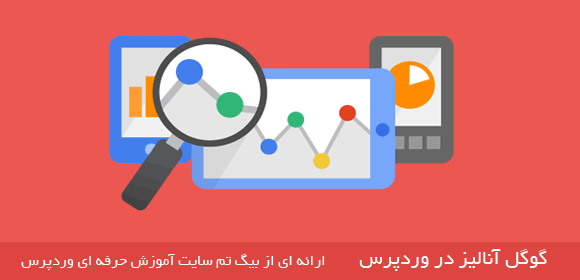
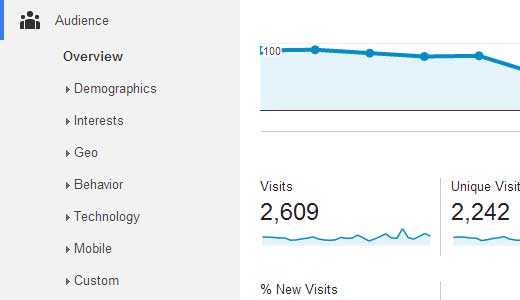
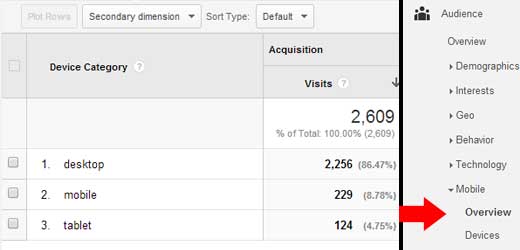
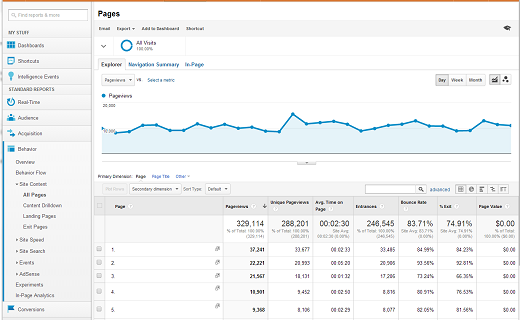
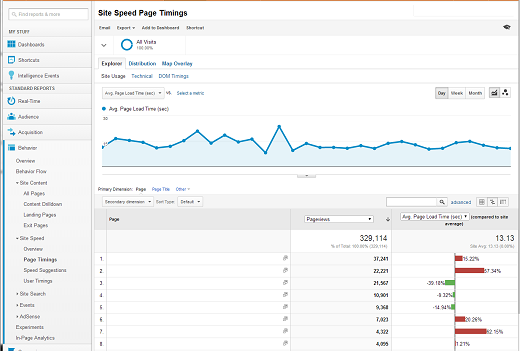
پینگبک: بهترین ابزار ها برای آنالیز سایت
پینگبک: تشخیص مرورگر کاربران با استفاده از کد | موعود